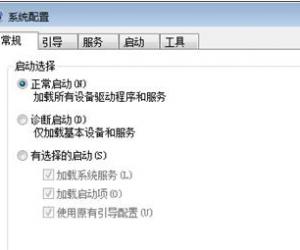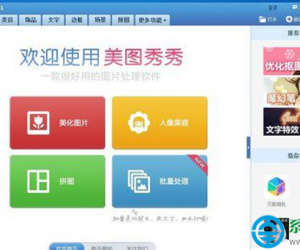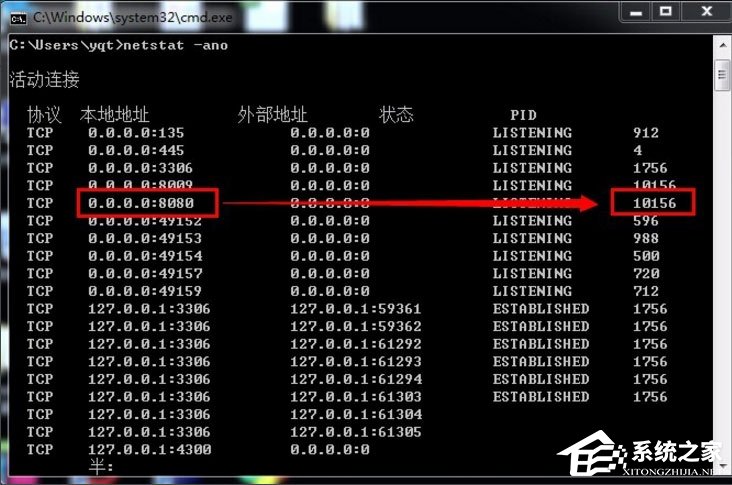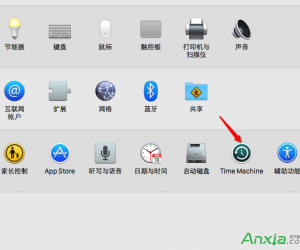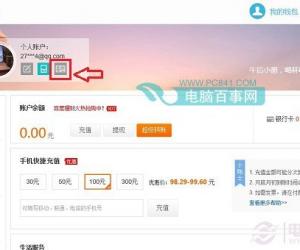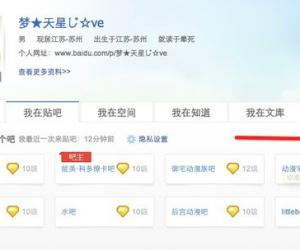U盘如何自动备份文件的方法 怎么自动备份U盘上的文件操作步骤
发布时间:2017-01-11 09:32:46作者:知识屋
U盘如何自动备份文件的方法 怎么自动备份U盘上的文件操作步骤。我们现在一定有很多人都在使用u盘,因为u盘真的是可以非常方便的存储和传输文件。那么当我们需要u盘自动备份文件的时候,应该怎么操作呢?
1、使用组合键WIN+R打开运行窗口,输入“notepad”点击回车确定。
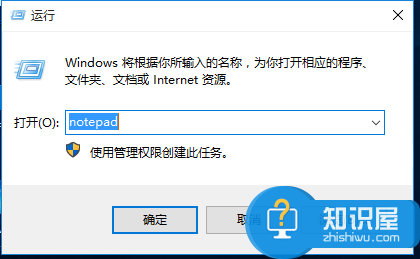
2、打开记事本输入以下代码:
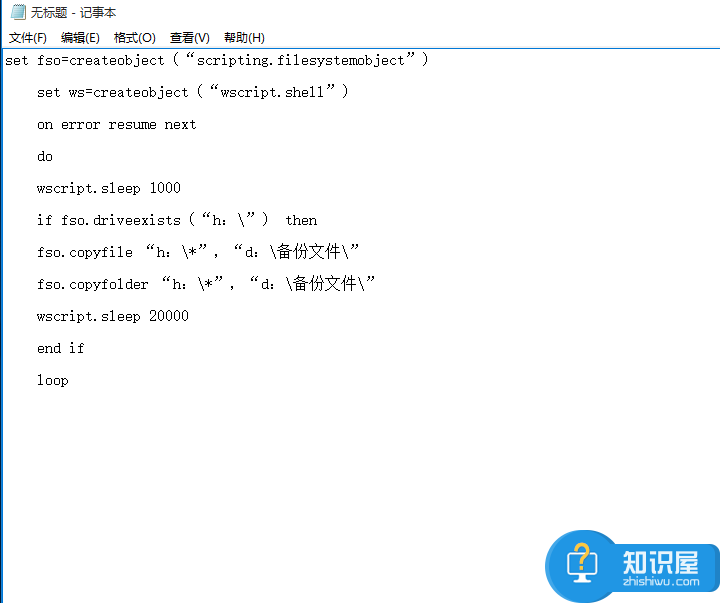
set fso=createobject(“scripting.filesystemobject”)set ws=createobject(“wscript.shell”)
on error resume next
do
wscript.sleep 1000
if fso.driveexists(“h:”) then
fso.copyfile “h:*”,“d:备份文件”
fso.copyfolder “h:*”,“d:备份文件”
wscript.sleep 20000
end if
loop
其中H表示U盘盘符, “d:备份文件”表示为备份U盘文件的存储地址,然后点击保存。
3、在弹出的另存为窗口中,点击左侧的“桌面”,然后把保存类型设置为“所有文件(*.*)”,文件名设置为“fz.vbs”,接着点击“保存”,如下图所示:
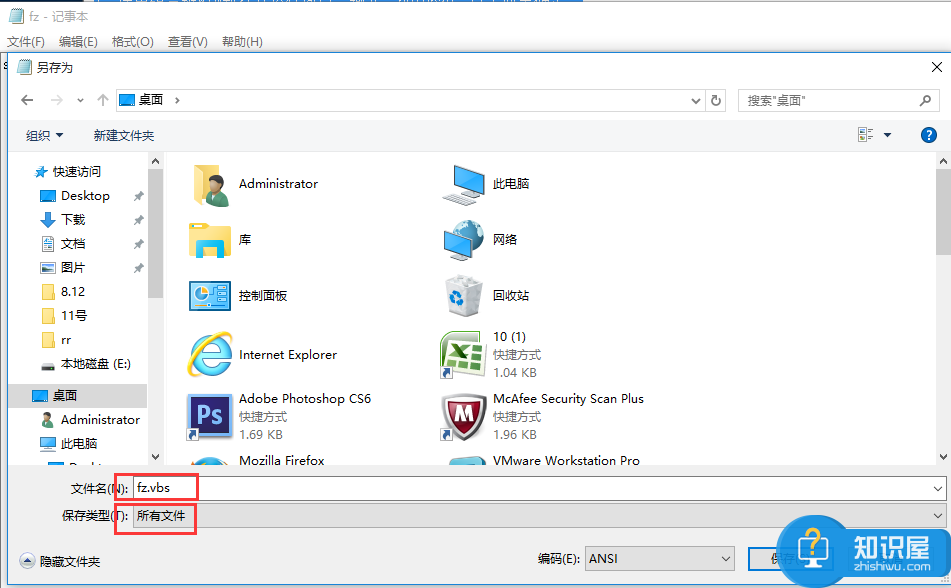
4、此时就可以在桌面上看到fz.vbs文件了,如下图所示:
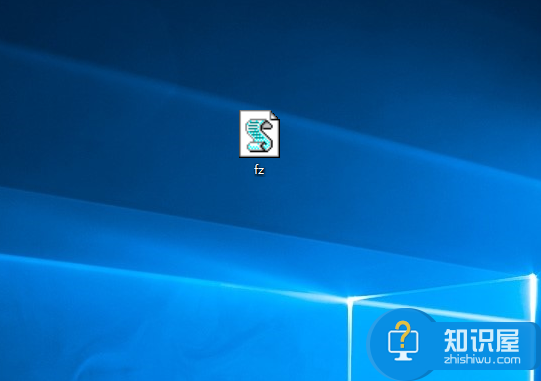
5、双击运行fz.vbs文件,接下来只要有u盘插入本机usb中,计算机就会自动备份u盘文件夹保存到设置的地址中。如果要结束自动备份文件功能,打开计算机任务管理器,找到并结束wscript.exe程序即可。
对于我们在遇到了需要使u盘自动备份文件的时候,我们就可以利用到上面给你们介绍的解决方法进行处理,希望能够对你们有所帮助。
知识阅读
软件推荐
更多 >-
1
 一寸照片的尺寸是多少像素?一寸照片规格排版教程
一寸照片的尺寸是多少像素?一寸照片规格排版教程2016-05-30
-
2
新浪秒拍视频怎么下载?秒拍视频下载的方法教程
-
3
监控怎么安装?网络监控摄像头安装图文教程
-
4
电脑待机时间怎么设置 电脑没多久就进入待机状态
-
5
农行网银K宝密码忘了怎么办?农行网银K宝密码忘了的解决方法
-
6
手机淘宝怎么修改评价 手机淘宝修改评价方法
-
7
支付宝钱包、微信和手机QQ红包怎么用?为手机充话费、淘宝购物、买电影票
-
8
不认识的字怎么查,教你怎样查不认识的字
-
9
如何用QQ音乐下载歌到内存卡里面
-
10
2015年度哪款浏览器好用? 2015年上半年浏览器评测排行榜!